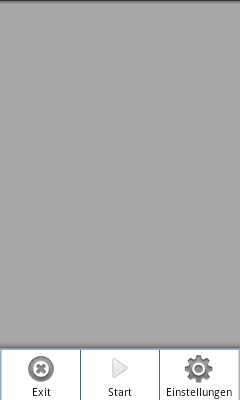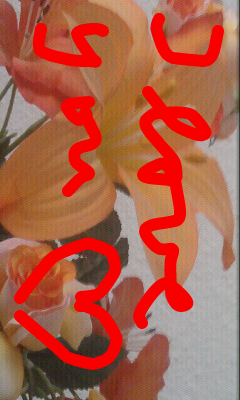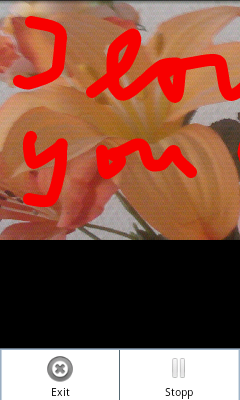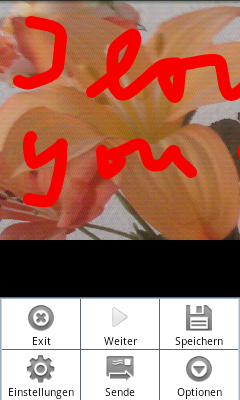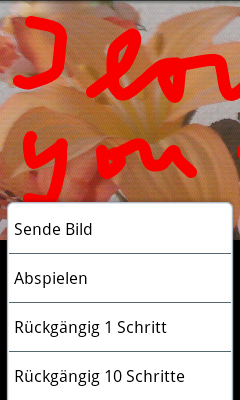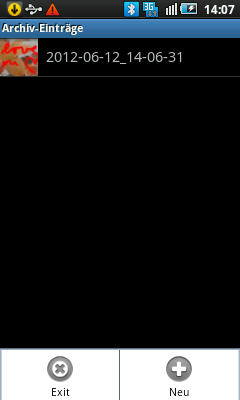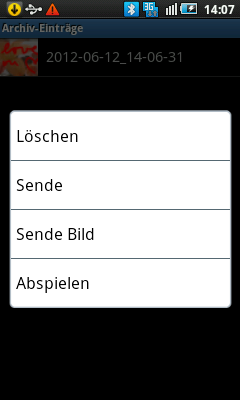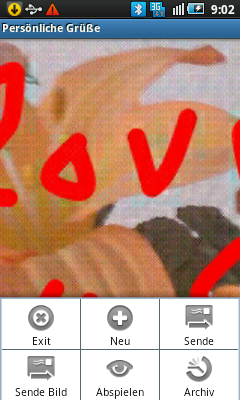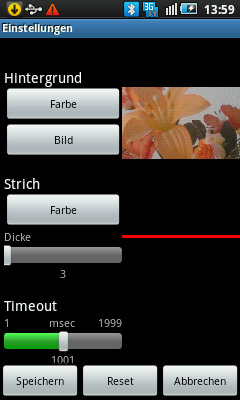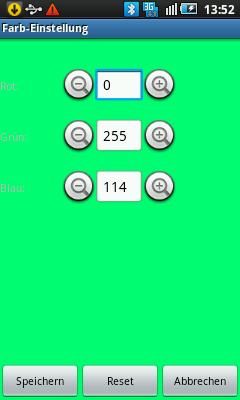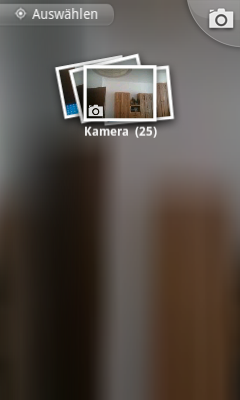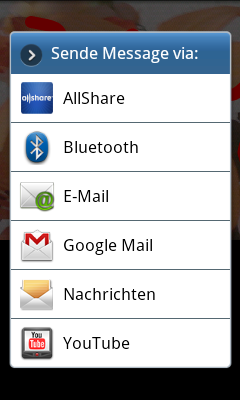/ Handhabung
Wie benutzt man Persönliche Grüße
- Starten von Persönliche Grüße
- Neuen Gruß erstellen
- Archiveinträge
- Gruß aus dem Archiv versenden
- Einstellungen
- Farben einstellen
- Hintergrundphoto auswählen
- Auswahl zum Senden der Grüßen
Starten von Persönliche Grüße
Um Persönliche Grüße zu starten, tippen Sie MENÜ an, um eine Liste aller Apps zu sehen, blättern Sie zu Persönliche Grüße und tippen Sie Persönliche Grüße an. Nachdem Sie Persönliche Grüße gestartet haben, wird zuerst die Lizenz geprüft. Wenn die Lizenz nicht gültig oder nicht vorhanden ist, werden Sie informiert und Sie erhalten die Gelegenheit, die Persönliche Grüße-Seite im Android Markt zu besuchen und die Lizenz dort zu kaufen. In neueren Android Versionen müssen Sie zusätzlich die notwendigen Zugriffsberechtigungen erteilen um weiterzumachen.
 Während der Lizenzprüfung sind alle Menüpunkte deaktiviert. Danach können Sie den gewünschten Menüpunkt anklicken.
Während der Lizenzprüfung sind alle Menüpunkte deaktiviert. Danach können Sie den gewünschten Menüpunkt anklicken.
Wenn Sie bereits Grüße im Archiv befinden, sehen Sie die Liste mit den Archiveinträgen. Solange noch kein Gruß im Archiv gespeichert ist, sehen Sie diesen Text nach dem Start von Persönliche Grüße. Klicken Sie MENÜ um die weiteren Möglichkeiten anzuzeigen:
 Wählen Sie den Menüpunkt NEU, wenn Sie einen neuen Gruß erstellen wollen.
Wählen Sie den Menüpunkt NEU, wenn Sie einen neuen Gruß erstellen wollen.
ACHTUNG: Die Orientierung, die Ihr Smartphone hat - aufrecht (Portrait) oder quer (Landscape)-, wenn Sie NEU tippen, ist entscheidend für die weitere Erstellung des neuen Grußes, der dann ebenfalls aufrecht oder quer erstellt wird. Eine Änderung ist während der Erstellung eines Grußes nicht mehr möglich.
Wählen Sie EXIT, um Persönliche Grüße zu beenden.
Neuen Gruß erstellen
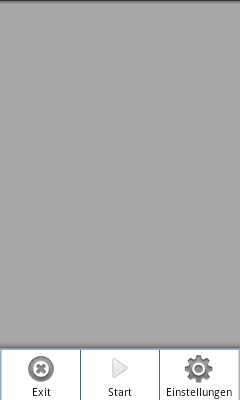 Nachdem Sie den Menüpunkt NEU angewählt haben, erscheint ein leerer Bildschirm mit der eingestellten Hintergrundfarbe oder ein Bildschirm, der als Hintergrund das in den Einstellungen gewählte Photo zeigt.
Nachdem Sie den Menüpunkt NEU angewählt haben, erscheint ein leerer Bildschirm mit der eingestellten Hintergrundfarbe oder ein Bildschirm, der als Hintergrund das in den Einstellungen gewählte Photo zeigt.
ACHTUNG: Die Orientierung, die Ihr Smartphone zu diesem Zeitpunkt hat - aufrecht (Portrait) oder quer (Landscape)-, ist entscheidend für die weitere Erstellung des neuen Grußes, der dann ebenfalls aufrecht oder quer erstellt wird. Eine Änderung ist während der Erstellung eines Grußes nicht mehr möglich. Klicken Sie MENÜ, um mit der Erstellung des Grußes zu beginnen oder die Einstellungen zu verändern. Sie sehen dann das hier angezeigte Menü.
ACHTUNG: Bevor Sie nicht START getippt haben, können Sie nicht auf dem Bildschirm schreiben oder zeichnen!
Mit EXIT beenden Sie Persönliche Grüße.
Mit START schalten Sie das Display für Eingaben mit Ihrem Finger frei.
ACHTUNG: Erst nachdem Sie START getippt haben, können Sie auf dem Display schreiben oder zeichnen!
Mit Einstellungen wechseln Sie in den Dialog zum Ändern von Hintergrund, Strichfarbe etc.
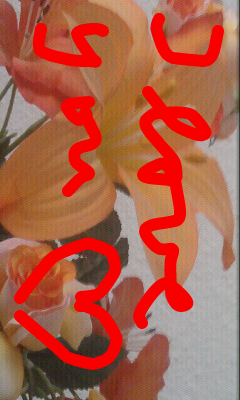 Als Beispiel mögen Sie diesen Gruß mit Photo als Hintergrund erstellt haben. Während Sie diesen Gruß erstellen, wird 24 mal pro Sekunde ein Schnappschuß des Bildschirms erstellt und temporär gespeichert. Auch wenn Sie keine Eingabe tätigen, werden Schnappschüsse erstellt, solange die Timeout-Zeit nicht abgelaufen ist und Sie nicht die MENÜ-Taste anklicken. In beiden Fällen wird die Schanppschußerstellung unterbrochen.
Als Beispiel mögen Sie diesen Gruß mit Photo als Hintergrund erstellt haben. Während Sie diesen Gruß erstellen, wird 24 mal pro Sekunde ein Schnappschuß des Bildschirms erstellt und temporär gespeichert. Auch wenn Sie keine Eingabe tätigen, werden Schnappschüsse erstellt, solange die Timeout-Zeit nicht abgelaufen ist und Sie nicht die MENÜ-Taste anklicken. In beiden Fällen wird die Schanppschußerstellung unterbrochen.
Die Timeout-Zeit können Sie in den Einstellungen zwischen 1 msec und 2000 msec festlegen. Das Timeout beginnt zu laufen, wenn Sie keine Eingabe mehr auf dem Bildschirm machen. In dem Moment, wo Sie wieder mit dem Finger auf dem Bilschirm schreiben oder zeichnen, wird das Timeout zurückgesetzt. Das Timeout dient dazu, nicht beliebig lange Videos zu erstellen, bei denen sich nichts "Neues" auf dem Bildschirm tut.
Wenn Sie MENÜ klicken, während Sie mit START die Eingabe für einen Gruß gestartet haben, erscheint das folgende Menü:
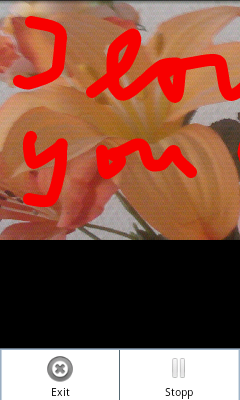 Mit EXIT beenden Sie Persönliche Grüße. Sie werden davor gefragt, ob Sie das bisher Erstellte wirklich ohne zu speichern verwerfen wollen.
Mit EXIT beenden Sie Persönliche Grüße. Sie werden davor gefragt, ob Sie das bisher Erstellte wirklich ohne zu speichern verwerfen wollen.
Mit STOPP unterbrechen Sie die Eingabe auf dem Bildschirm. Sie können jetzt nichts mehr auf den Bildschirm schreiben oder zeichnen! Sie können die Eingabe später per Menü-Befehl fortsetzen (siehe weiter unten).
ACHTUNG: Erst nachdem Sie die Eingabe gestoppt haben, können Sie die Einstellungen ändern, den Gruß speichern oder versenden etc. Klicken Sie MENÜ, um das folgende Menü aufzurufen und eine der dort angezeigten Möglichkeiten auszuwählen.
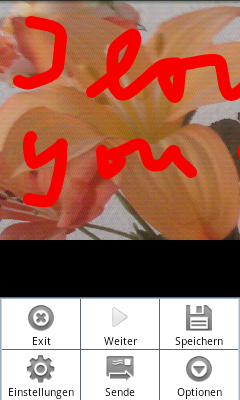 Wenn Sie die Grußerstellung mit STOPP unterbrochen haben, haben Sie jetzt folgende Möglichkeiten:
Wenn Sie die Grußerstellung mit STOPP unterbrochen haben, haben Sie jetzt folgende Möglichkeiten:
Mit EXIT beenden Sie Persönliche Grüße. Sie werden davor gefragt, ob Sie das bisher Erstellte wirklich ohne zu speichern verwerfen wollen.
Mit WEITER starten Sie wieder die Eingabe auf dem Bildschirm. Sie können jetzt wieder auf den Bildschirm schreiben oder zeichnen.
Mit SPEICHERN wird ein Video aus den bisherigen Schnappschüssen erstellt (dies kann einige Sekunden dauern) und permanent im Archiv gespeichert. Der Namen des Videos besteht aus Datum und Uhrzeit und der Erweiterung ".3gp". Das Archiv befindet sich unter /movies/PersonalGreetings auf der SD-Karte oder im internen Speicher. Gleichzeit wird der letzte Schnappschuß des Bildschirms ebenfalls im Archiv gespeichert mit dem gleichen Namen wie das Video, aber unter /pictures/PersonalGreetings mit der Erweiterung ".jpg".
Mit Einstellungen wechseln Sie in den Dialog zum Ändern von Hintergrund, Strichfarbe etc. Die dort gemachten Änderungen werden dann beim weiteren Erstellen des Grußes berücksichtigt.
Mit SENDE wird ein Video aus den bisherigen Schnappschüssen erstellt (dies kann einige Sekunden dauern), dann wird die Smartphone-übliche Auswahl zum Versenden von MMS angezeigt, aus der Sie den Versandweg, und später die Telefonnummer aus den Kontakten auswählen bzw. eingeben können und den Text der Message erstellen können. Das Video wird dabei nicht im Archiv gespeichert. Zum Speichern im Archiv müssen Sie den entsprechenden Menüpunkt gesondert auswählen.
Mit OPTIONEN werden Ihnen folgende weiteren Möglichkeiten angezeigt:
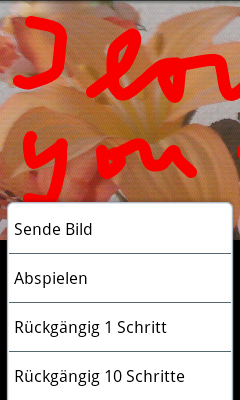 Mit SENDE BILD können Sie den aktuellen Schnappschuß des Grußes (also das, was Sie gerade auf dem Bildschirm sehen) versenden. Es wird danach die Smartphone-übliche Auswahl zum Versenden von MMS angezeigt, aus der Sie den Versandweg, und später die Telefonnummer aus den Kontakten auswählen bzw. eingeben können und den Text der Message erstellen können.
Mit SENDE BILD können Sie den aktuellen Schnappschuß des Grußes (also das, was Sie gerade auf dem Bildschirm sehen) versenden. Es wird danach die Smartphone-übliche Auswahl zum Versenden von MMS angezeigt, aus der Sie den Versandweg, und später die Telefonnummer aus den Kontakten auswählen bzw. eingeben können und den Text der Message erstellen können.
Mit ABSPIELEN wird ein Video aus den bisherigen Schnappschüssen erstellt (dies kann einige Sekunden dauern), dann wird das Video mit dem Smartphone-üblichen Player abgespielt. Das Video wird dabei nicht im Archiv gespeichert. Zum Speichern im Archiv müssen Sie den entsprechenden Menüpunkt gesondert auswählen.
Mit RÜCKGÄNGIG 1 SCHRITT wird der letzte Schnappschuß gelöscht und der davor liegende Schnappschuß angezeigt. mit WEITER (siehe oben) können Sie dann die Grußerstellung mit diesem Bild fortsetzen. Sie löschen also damit quasi Ihre letzte Eingabe.
Mit RÜCKGÄNGIG 10 SCHRITTE werden die letzten 10 Schnappschüsse gelöscht und der davor liegende Schnappschuß angezeigt. mit WEITER (siehe oben) können Sie dann die Grußerstellung mit diesem Bild fortsetzen. Sie löschen also damit quasi Ihre Eingaben der letzten ca. 420 msec.
Archiveinträge
Wenn Persönliche Grüße gestartet wurde und bereits Grüße im Archiv gespeichert wurden oder wenn Sie über einen Menüpunkt die Anzeige der Archiveinträge ausgewählt haben, erscheint die Liste mit allen Grüßen, die Sie mit dem Menüpunkt SPEICHERN vorher irgendwann im Archiv gespeichert haben. Zu jedem Gruß sehen Sie den letzten Schnappschuß und datum und Uhrzeit der Erstellung im Archiv.
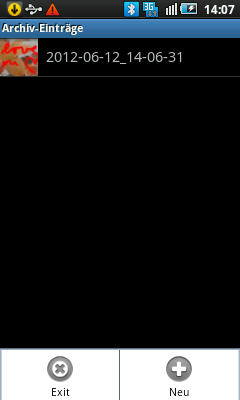 Wenn Sie MENÜ klicken, können Sie mit
Wenn Sie MENÜ klicken, können Sie mit
EXIT Persönliche Grüße beenden oder mit
NEU einen neuen Gruß erstellen.
Wenn Sie einen Listeintrag antippen, wird dieser Listeintrag ausgewählt und Sie können diesen Gruß aus dem Archiv versenden.
Wenn Sie einen Listeintrag antippen und länger getippt halten, erscheint folgendes Kontextmenü:
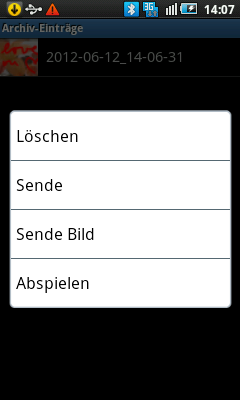 Sie haben dann folgende Möglichkeiten:
Sie haben dann folgende Möglichkeiten:
LÖSCHEN löscht den Gruß aus dem Archiv. Sie werden vorher um Bestätigung gebeten.
Mit SENDE können Sie den Gruß als Video versenden; dazu wird die Smartphone-übliche Auswahl zum Versenden von MMS angezeigt, aus der Sie den Versandweg, und später die Telefonnummer aus den Kontakten auswählen bzw. eingeben können und den Text der Message erstellen können.
Mit SENDE BILD können Sie den letzten Schnappschuß des Grußes (also das, was Sie verkleinert als Bild in der Liste sehen) versenden. Es wird danach die Smartphone-übliche Auswahl zum Versenden von MMS angezeigt, aus der Sie den Versandweg, und später die Telefonnummer aus den Kontakten auswählen bzw. eingeben können und den Text der Message erstellen können.
Mit ABSPIELEN wird der Gruß mit dem Smartphone-üblichen Player als Video abgespielt.
Gruß aus dem Archiv versenden
Wenn ein Gruß durch Antippen eines Listeintrags im Archiv ausgewählt wurde, wird der letzte Schnappschuß des Videos groß angezeigt. Wird MENÜ angeklickt, erscheint folgendes Menü:
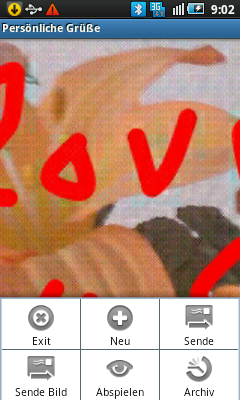 Sie haben jetzt folgende Möglichkeiten:
Sie haben jetzt folgende Möglichkeiten:
Mit EXIT wird Persönliche Grüße beendet.
Mit NEU kann ein neuer Gruß erstellt werden.
Mit SENDE können Sie den Gruß als Video versenden; dazu wird die Smartphone-übliche Auswahl zum Versenden von MMS angezeigt, aus der Sie den Versandweg, und später die Telefonnummer aus den Kontakten auswählen bzw. eingeben können und den Text der Message erstellen können.
Mit SENDE BILD können Sie den letzten Schnappschuß des Grußes (also das, was Sie gerade als Bild sehen) versenden. Es wird danach die Smartphone-übliche Auswahl zum Versenden von MMS angezeigt, aus der Sie den Versandweg, und später die Telefonnummer aus den Kontakten auswählen bzw. eingeben können und den Text der Message erstellen können.
Mit ABSPIELEN wird der Gruß mit dem Smartphone-üblichen Player als Video abgespielt.
Mit ARCHIV wird die Anzeige der Archiveinträge aufgerufen.
Einstellungen
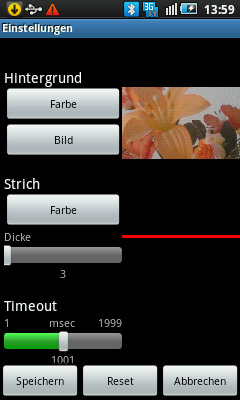
Anklicken der Schaltfläche FARBE unterhalb von HINTERGRUND öffnet den Farbeinstellungen-Dialog zum Auswählen der Hintergrundfarbe für den Gruß. Die gerade ausgewählte Hintergrundfarbe wird rechts neben der Schaltfläche FARBE angezeigt. Ist dort scheinbar nichts zu sehen, ist die gerade eingestellte Hintergrundfarbe "schwarz".
Anklicken der Schaltfläche BILD unterhalb von HINTERGRUND öffnet den Hintergrundphoto-Dialog zum Auswählen des Hintergrundbildes für den Gruß. Das gerade ausgewählte Hintergrundphoto wird rechts neben der Schaltfläche BILD angezeigt. Es kann entweder eine Hintergrundfarbe oder ein Hintergrundphoto ausgewählt werden.
Anklicken der Schaltfläche FARBE unterhalb von STRICH öffnet den Farbeinstellungen-Dialog zum Auswählen der Farbe, mit der die Schrift oder die Zeichnungen erstellt werden. Die gerade ausgewählte Strichfarbe wird rechts neben der Schaltfläche FARBE angezeigt. Ist dort scheinbar nichts zu sehen, ist die gerade eingestellte Strichfarbe "schwarz".
Verschieben des Reglers DICKE unterhalb von STRICH ändert die Strichdicke, mit der die Schrift oder die Zeichnungen erstellt werden. Die gerade ausgewählte Strichdicke wird rechts neben der Schaltfläche DICKE in der ausgewählten Strichfarbe angezeigt. Ist dort scheinbar nichts zu sehen, ist die gerade eingestellte Strichfarbe "schwarz".
Verschieben des Reglers TIMEOUT ändert die Timeout-Zeit zwischen 1 und 2000 msec. Diese Zeit gibt an, wie lange Schnappschüsse während der Erstellung eines Grußes gemacht werden, auch wenn gar keine Eingabe auf dem Bildschirm erfolgt. Machen Sie also z.B. Pausen zwischen dem Schreiben einzelner Buchstaben, so sind die Pausen später im Video maximal Timeout msec lang.
WICHTIG: Für die 3 Schaltflächen SPEICHERN, RESET und ABBRECHEN unten in den Einstellungen gilt: Erst wenn Sie den Dialog mit SPEICHERN beenden, werden die gemachten Änderungen aktiv. Verlassen Sie den Dialog mit ABBRECHEN oder durch Drücken der ZURÜCK-Taste des Smartphones, werden die gemachten Änderungen verworfen. Die RESET Schaltfläche setzt die Einträge auf die Standard-Werte bzw. auf die Werte zurück, die beim Starten des Dialogs eingestellt waren.
Farbe einstellen
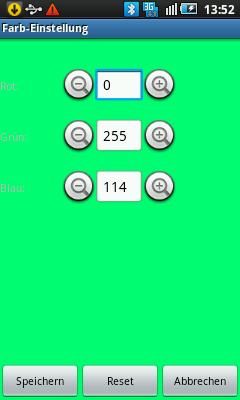 Wenn Farben eingestellt werden müssen, öffnet sich dieser Dialog. Jede Farbe setzt sich aus den 3 Grundfarben Rot, Grün und Blau zusammen und jede dieser Farben hat einen Wert zwischen 0 und 255. Sind alle 3 Werte 0, ist der Bildpunkt schwarz, haben alle 3 den Wert 255 ist der Bildpunkt weiss. Sie können nun die Farbe festlegen, indem Sie einen Wert für jede der 3 Grundfarben auswählen.
Tippen Sie dazu die jeweilige Plus- oder Minus-Schaltfläche an, und der zugehörige Wert erhöht/erniedrigt sich um 1, tippen und halten der Schaltflächen läßt den Wert nach oben/unten laufen. Der Wert muss zwischen 0 und 255 liegen. Der gesamte Hintergrund des Dialogs nimmt dabei die Farbe an, die den gerade ausgewählten Werten der 3 Grundfarben entspricht.
Wenn Farben eingestellt werden müssen, öffnet sich dieser Dialog. Jede Farbe setzt sich aus den 3 Grundfarben Rot, Grün und Blau zusammen und jede dieser Farben hat einen Wert zwischen 0 und 255. Sind alle 3 Werte 0, ist der Bildpunkt schwarz, haben alle 3 den Wert 255 ist der Bildpunkt weiss. Sie können nun die Farbe festlegen, indem Sie einen Wert für jede der 3 Grundfarben auswählen.
Tippen Sie dazu die jeweilige Plus- oder Minus-Schaltfläche an, und der zugehörige Wert erhöht/erniedrigt sich um 1, tippen und halten der Schaltflächen läßt den Wert nach oben/unten laufen. Der Wert muss zwischen 0 und 255 liegen. Der gesamte Hintergrund des Dialogs nimmt dabei die Farbe an, die den gerade ausgewählten Werten der 3 Grundfarben entspricht.
WICHTIG: Für die 3 Schaltflächen SPEICHERN, RESET und ABBRECHEN unten in den Einstellungen gilt: Erst wenn Sie den Dialog mit SPEICHERN beenden, werden die gemachten Änderungen aktiv. Verlassen Sie den Dialog mit ABBRECHEN oder durch Drücken der ZURÜCK-Taste des Smartphones, werden die gemachten Änderungen verworfen. Die RESET Schaltfläche setzt die Einträge auf die Standard-Werte bzw. auf die Werte zurück, die beim Starten des Dialogs eingestellt waren.
Hintergrundphoto auswählen
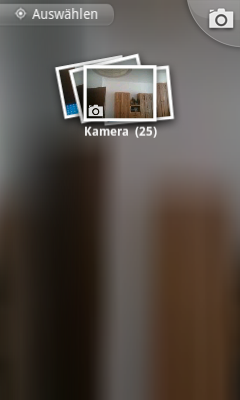 Wenn ein Photo als Hintergrund ausgewählt werden soll, erscheint der Smartphone-übliche Dialog zum Auswählen eines der abgespeicherten Photos.
Wenn ein Photo als Hintergrund ausgewählt werden soll, erscheint der Smartphone-übliche Dialog zum Auswählen eines der abgespeicherten Photos.
Auswahl zum Senden der Grüße
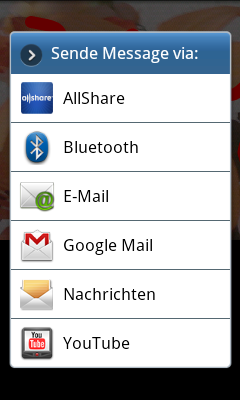 Wenn ein Gruß versandt werden soll, erscheint der Smartphone-übliche Dialog zum Auswählen des Übertragungswegs. Zum Senden einer MMS ist in der Regel "Nachrichten" auszuwählen. Danach muß die Telefonnummer entweder eingegeben oder aus den Kontakten ausgesucht werden. Dazu kann ein Meldungstext eingegeben werden.
Wenn ein Gruß versandt werden soll, erscheint der Smartphone-übliche Dialog zum Auswählen des Übertragungswegs. Zum Senden einer MMS ist in der Regel "Nachrichten" auszuwählen. Danach muß die Telefonnummer entweder eingegeben oder aus den Kontakten ausgesucht werden. Dazu kann ein Meldungstext eingegeben werden.
 Während der Lizenzprüfung sind alle Menüpunkte deaktiviert. Danach können Sie den gewünschten Menüpunkt anklicken.
Während der Lizenzprüfung sind alle Menüpunkte deaktiviert. Danach können Sie den gewünschten Menüpunkt anklicken.